Rechner für Blender bauen – Teil 9 – Leistungstest Cycles & Eevee
Schauen wir uns zum Abschluss an, wie unser zusammengebauter Rechner in der Leistung beim Rendern in Blender abschneidet.
Hardware-Setups im Test
Ich habe diese drei Geräte zum Vergleich herangezogen:
- Mac Book Pro (2012), MacOS 10.13.3, Prozessor: 2.5 GHz Intel Core i5, Arbeitsspeicher: 4 GB 1600 MHz DDR3, Grafikkarte: Intel HD Graphics 4000 1.5 GB
- Office-PC (2015), Windows 10, 8× 3.5 GHz AMD FX-8320, 16 GB DDR3, Grafikkarte: Asus GeForce GTX660 2 GB
- Eigenbau-PC (2019), Windows 10, Prozessor: 8× 3.7 GHz AMD Ryzen 7, Arbeitsspeicher: 32 GB DDR4 3000 MHz, Grafikkarte: Gigabyte GeForce RTX 2070 8 GB

Test-Szene in Blender für Cycles
Zur Leistungsbewertung habe ich eine einfache Szene in Blender erstellt, um die Rendergeschwindigkeit mit Cycles zu ermitteln. In der Mitte der Szene befindet sich ein Prisma mit einem Glasmaterial, also einem Material das Reflexion, Transparenz und Refraktion aufweist. Auf dem Untergrund befinden sich zudem 1000 Kegel. Die Szene hat einen Grundaufwand von 34188 Face bzw. 64364 Tris, also Dreiecken, die hier als Oberfläche gerechnet werden müssen.
In der Szene stehen vier farbige Lichtquellen (weiß, gelb, blau, pink) deren Licht der Glaskörper streut oder bündelt. Die Umgebungsbeleuchtung besteht aus einem Sky-Background mit Standardeinstellungen.

Das Testrendering weist eine Auflösung von 1920 × 1080 Pixel auf. Die „Sampling“-Einstellung wurde von der Vorgabe „Final“ übernommen, ebenso wie die Voreinstellung „Full Global Illumination“ im Bereich „Light Paths“.
Es ist ein Post-Processing-Effekt für die Tiefenunschärfe aktiv, sowie ein Standard-Denoise, um das Rauschen aus dem Bild zu filtern.
Vergleich der Renderzeiten
Die Renderzeiten unterscheiden sich je nach Softwarekonfiguration auf den unterschiedlichen Geräten deutlich voneinander.
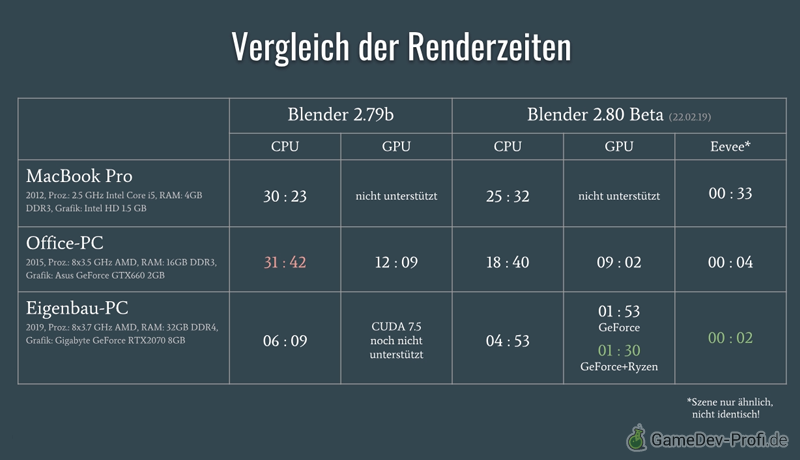
Das schlechteste Ergebnis lieferte mit über 30 Minuten tatsächlich der Office-PC beim reinen Software-/CPU-Rendering. Mit aktivierter Hardware-Unterstützung beschleunigt sich der Vorgang aber immerhin um über 60% auf nur mehr gut 12 Minuten.
Erstaunlicher Weise war das MacBook fast genauso schnell wie der Office-PC, obwohl ich hier schlechtere Werte erwartet hätte. Allerdings konnte keine Blender-Version die GPU hinzuschalten, so dass hier ausschließlich softwarebasiert gerechnet werden kann.
Unser in dieser Serie zusammengebaute Rechner war deutlich am schnellsten und renderte rein über die Software in nur gut 6 Minuten. Da wir extra die Hardware entsprechend ausgesucht haben, könnte man eine weitere Steigerung durch Zuschalten der GPU erwarten. Für Blender 2.79 war das jedoch nicht möglich, weil die CUDA-Version der Grafikkarte scheinbar zu neu für die ältere Blenderversion ist. Zwar gibt es einige Anleitungen im Internet, wie neuere CUDA-Versionen in Blender 2.79 zu aktivieren seien, jedoch konnte ich keine davon umsetzen.
Generell ist ein deutlicher Unterschied der Renderzeit schon zwischen den Blender-Versionen messbar. So konnte selbst in der schlechtesten Version (OfficePC+CPU) eine Beschleunigung von rund 40% festgestellt werden. Die GPU-Unterstützung halbierte den Wert sogar auf 9 Minuten.
Besonders gut schnitt hier tatsächlich unsere neue Hardware ab. In der (fast) besten Konfiguration (Blender 2.8 + GPU) wurde die Szene in 1½ Minuten gerendert – eine Ersparnis von über 30 Minuten gegenüber der schlechtesten Konfiguration (Blender 2.79 + CPU auf Office PC). Aktiviert man zusätzlich die Hardwarebeschleunigung über den Prozessor, sind sogar noch einige Sekunden mehr rauszuholen.
Hardwarebeschleunigung mit Eevee-Rendering
Blender 2.8 wird mit einem völlig neuen zusätzlichen Renderer ausgeliefert. Eevee („Extra Easy Virtual Environment Engine“) ist als Realtime-Renderer konzipiert, versucht also die aus Spielen bekannte Grafikleistung zu nutzen, um Bilder in wenigen Sekunden zu berechnen.
Selbst beim Office PC haben erreichte Eevee schon eine sehr gute Leistung und berechnete das Bild in 4 Sekunden, was jedoch immer noch doppelt so lange ist wie die Renderzeit von 2 Sekunden auf unserem neuen Rechner. Lediglich das MacBook brauchte vergleichsweise lange 33 Sekunden (vermutlich wegen der fehlenden Hardwarebeschleunigung).
Wichtig: Die Eevee-Szene ist nur ähnlich, aber nicht identisch mit der Cycles-Szene. Viele Elemente, hier vor allem Materialien und Lichtquellen, müssen für Eevee separat angelegt werden und lassen sich nicht von Cycles übernehmen. Deshalb und wegen der technisch abweichenden Implementierung sind die Ergebnisse nur bedingt vergleichbar.

Besonders deutlich werden die Unterschiede in Qualität und Detailgrad der Lichtmischung, Verteilung von indirektem Licht, sowie Reflexions- und Refraktionseffekten.
Vorbehalt: Ich habe hier selbst zum ersten Mal mit Eevee gearbeitet, weshalb es natürlich sein kann, dass sich deren Ergebnisse durch eine professionellere Konfiguration noch verbessern ließen.
Nichtsdestotrotz lässt sich zusammenfassend feststellen, dass unser selbstgebauter Rechner in diesem Performance-Test die besten Ergebnisse geliefert hat. 🙂
Nutze die Power des neuen Rechners jetzt zur Produktion Deiner eigenen 3D-Inhalte. Wie das geht, zeige ich Dir in meinen Online-Kursen:
Werbung
Werbung
Werbung
Inhalt dieses Specials
- Teil 1 – Einleitung & Überblick
- Teil 2 – Gehäuse & Netzteil einbauen
- Teil 3 – Prozessor & Kühler einbauen
- Teil 4 – Arbeitsspeicher & Festplatte einbauen
- Teil 5 – Mainboard einsetzen
- Teil 6 – Grafikkarte einbauen und Netzteil verkabeln
- Teil 7 – DVD-Laufwerk und HDD-Festplatte einbauen
- Teil 8 – Geräte anschließen, erster Start, BIOS und Windows-Setup
- Teil 9 – Leistungstest mit Blender
